Mac OS X Lion を Windows からリモート操作する
SOFTWARE REPORT
Mac OS X 10.7 Lion へ Windows でリモート接続する
平成 23 年 7 月 20 日に、Apple Mac OS X の新バージョン がリリースされました。
Mac OS X Lion を USB ハードディスクにインストールする でも少しお話ししましたけど、さっそく Mac mini にインストールしてみたところ、これまでの Mac OS X 10.6 Snow Leopard ではできていた、Mac OS X 画面共有への VNC クライアントでの接続ができなくなってしまいました。
何回も再接続や Mac OS X の再起動を繰り返すうちにつながることも稀にあるので、厳密には「接続できないことが多い」といった感じですけど。
具体的な環境としては、Mac OS X 10.6 Snow Leopard 側で Mac OS X 10.6 へのリモート接続を可能にする に記した方法で "画面共有" 機能を有効化した上で、Windows 7 の 64 ビット環境で VNC クライアント RealVNC を試してみる でお話した、改修版 RealVNC クライアントを使って接続していました。
しかしながら、Mac OS X 10.7 Lion へアップデートしてみたところ、同じ Windows 環境から、Mac OS X 画面共有のログイン画面より先へ進むことができなくなってしまいました。
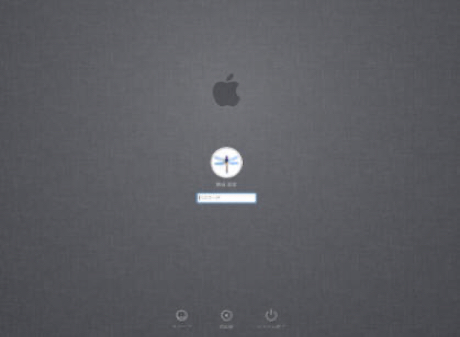
これまでの Mac OS X 10.6 Snow Lepard では、このようなログイン画面は表示されなかったので、何らかの改良がおこなわれたのでしょう。
このログイン画面でパスワードを入力しようとすると、入力できなかったり、入力できても途中で止まってしまったりして、ログインできないことが多い感じです。それでも上手く行くときもあるようで、ログインさえできれば後は、今まで通り快適に動作してくれます。
正しく動作する条件でもわかれば安心なのですけど、Mac OS X Lion 起動直後であってもできるときとできないときとがあって、できるできないの境目はなかなか判断できないところです。
そんな中、何か別の手段で Windows からリモート接続できないか探してみていたところ、Splashtop remote for PC という Mac OS X 対応のリモート接続ソフトがあることを知りました。
非商用であれば無料とのことなので、さっそく試してみることにします。
Splashtop Remote で Mac OS X Lion をリモート操作する
Mac OS X Lion に Splashtop Streamer をインストールする
Splashtop Remote で にリモート接続するには、あらかじめ Mac OS X Lion に Splashtop Streamer をインストールする必要があります。
Splashtop remote for PC のページから "Get Streamer" の画像ボタンをクリックすると、Splashtop Streamer のダウンロード画面が表示されました。

ここから、今回は Mac OS X 10.7 Lion 用の Splashtop Streamer for Mac をダウンロードします。
平成 23 年 7 月 27 日現在は、ベータ版として Splashtop Streamer for Mac Beta Version 1.5.0.1 が利用できるようになっていました。
ダウンロードした "Splashtop_Streamer_Mac_v1.5.0.1_Beta_Lion.dmg" をマウントして、その中から "SplashtopRemoteStreamer.pkg" を実行すると、Splashtop Streamer for Mac のインストーラーが起動します。
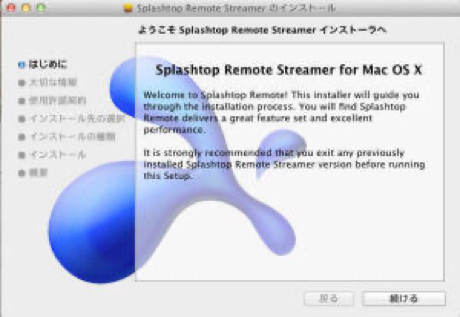
インストーラーの手順通りに進めて行くと、ほんの数分ほどで Splashtop Streamer for Mac のインストールは完了しました。
Splashtop Streamer は、Mac OS X システムフォルダの "アプリケーション" フォルダーに "SplashtopRemoteStreamer" という名前でインストールされています。
Splashtop Streamer が起動すると、最初にリモートアクセス時に入力するパスワードを設定する画面になりました。
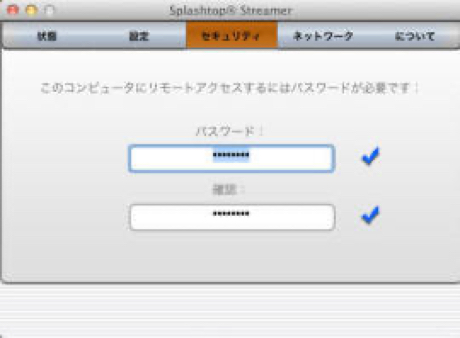
ここで設定したパスワードを、Splashtop Remote クライアントで接続する際に入力することになります。
Splashtop Streamer の "状態" タブで "オンライン" になっていることを確認し、これで Mac OS X Lion での Splashtop の準備は完了です。
Windows 7 (x64) に Splashtop Remote クライアントをインストールする
Splashtop Streamer に接続するには、接続元に Splashtop Remote クライアントをインストールする必要があります。
Splashtop remote for PC のページから "Get the app" の画像ボタンをクリックすると、平成 23 年 7 月 27 日現在、"Splashtop_Remote_Desktop_Win_v1.0.7.0.exe" のダウンロードが始まりました。
ダウンロードが完了したら、そのファイルを実行すると、"Splashtop Remote Client" のインストーラーが起動します。
後はインストーラーの手順通りにインストールを進めて行けば、インストールが完了して、デスクトップに "Splashtop Remote Client" というアイコンが登録されました。
Splashtop Remote Client を起動すると、初回起動画面が表示されました。

ここで【移動】ボタンをクリックすると、インストールの手順が表示されるので次へ進み、エンドユーザー使用許諾契約に同意することで、Splashtop Remote Client が利用できるようになります。
Splashtop Remote Client が利用できるようになると、自動的に LAN 内の Splashtop Streamer がインストールされたコンピューターを検出してくれるようでした。
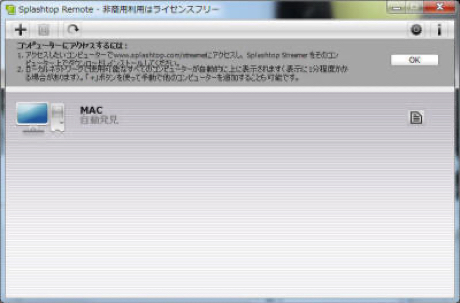
検出されたコンピューターを選択してもいいですし、左上の [ + ] ボタンを押して、自分でコンピューターを登録することもできるようになっています。
接続したいコンピューターを選択したら、右側に表示される【接続】ボタンをクリックすると、パスワードの入力画面が現れるので、Splashtop Streamer をインストールしたときに設定した、接続用のパスワードを入力します。
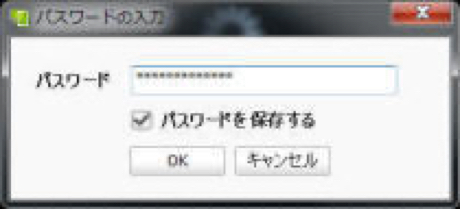
ここで自分の環境では、"コンピューターに接続できません" というメッセージが表示されてしまいました。
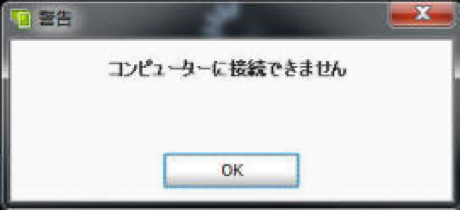
調べてみても原因が分からず、もう一度試してみたところ、今度は無事に接続することができました。
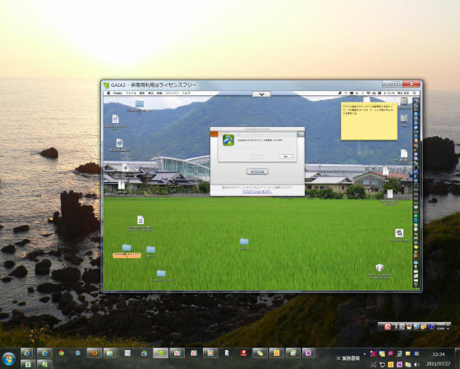
Splashtop Remote で面白いと思うのは、Windows サイズを小さくすると、自動的に接続先のデスクトップが縮小表示されるところでしょうか。接続先の解像度自体は変わらないので、環境はそのままに、小さいウィンドウで操作したり眺めたりすることができるようになっています。これがどのような役に立つかは、今のところ判りませんけれど。
それと、Windows で Splashtop Remote Client を操作している状態で [Print Screen] キーを押したときに、Windows のデスクトップをキャプチャするか、Splashtop Remote Client が映している画面をキャプチャするかを選択できるようになっているのも、面白い「試み」でした。

ただ、ここで【リモートコンピューター】を選択してみても、なぜか上の「画面のキャプチャ」ダイアログがキャプチャされてしまうようでした。
Splashtop remote を使って気になったこと
ともあれ使い始めてみると、自分にとって少し残念に思えたところがいくつも出てきました。
まず、Splashtop Remote Client を全画面表示で表示した時に、アクティブウィンドウも含めて、全てのウィンドウが Splashtop Remote Client の背面に隠されてしまうところです。
全画面表示なので当たり前と言われてしまえばそれまでですけど、モニター 2 つのマルチモニタ構成で利用していたりすると、全画面表示させたままでも、隣のモニターからウィンドウを持ってくることがときどきあります。
これまで使っていた RealVNC では、全画面表示していても、そのさらに上で別のウィンドウを表示することができていたので、それに慣れていた分、わざわざ最小化を解かないといけないところが少し手間な感じです。
そしてもうひとつ、自分にとってはとても気になるところとして、キーボード配列が英語キーボードとして認識されてしまうようなところでしょうか。
アルファベットであればまずは問題ないのですけど、プログラミング等で記号をよく使う身としては、慣れている日本語キーボードと別のキーを押さないと目的のキーが打ち込めないのは、なかなかストレスな感じです。
もっとも、Mac OS X Snow Leopard まで存在していた、シングルクォーテーション記号やイコール記号を入力できないときとは違って、キーボード配列さえわかってしまえば入力できるので、あの時ほど致命的ではないですけれど。
そんな感じで、少し気になるところはありますけれど、それでも Mac OS X Lion へ Windows からリモート接続できるというのは大きいですね。
稀につながらないこともありますけど、再挑戦すれば接続できますし、少なくとも現時点では Mac OS X Lion 画面共有へ RealVNC で接続しようとするよりも遥かに成功率が高いところも安心です。
個人的には RealVNC の方が繋がった後の操作に馴染めるような気がするので、とりあえず RealVNC で接続できるか試してみて、それが上手く行かないときには Splashtop Remote Client で繋ぐ感じで、利用してみることにしました。
そのように使ってみた感じについては、OS X Lion への Windows からのリモート接続のその後 の方に記してみましたので、必要であればこちらも併せてご覧ください。